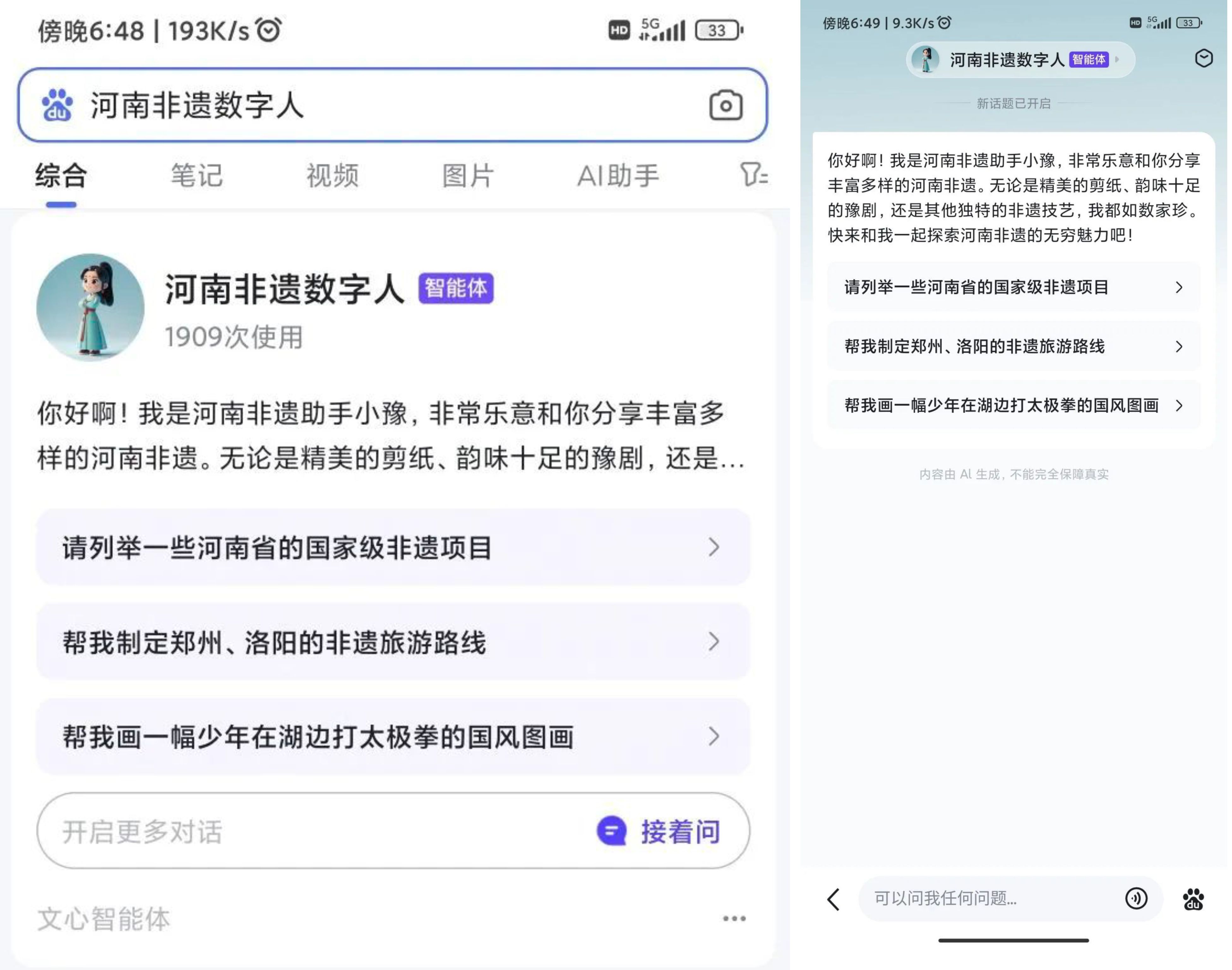简介
ChatGPT近期以强大的对话和信息整合能力风靡全网,可以写代码、改论文、讲故事,几乎无所不能,这让人不禁有个大胆的想法,能否用他的对话模型把我们的微信打造成一个智能机器人,可以在与好友对话中给出意想不到的回应,而且再也不用担心女朋友影响我们 打游戏 工作了。
基于ChatGPT的微信聊天机器人,通过 ChatGPT 接口生成对话内容,使用 itchat 实现微信消息的接收和自动回复。已实现的特性如下:
代码语言:javascript
复制
ChatGPT接口:https://github.com/openai/openai-python
itchat:https://github.com/littlecodersh/ItChat代码语言:javascript
复制
文本对话:接收私聊及群组中的微信消息,使用ChatGPT生成回复内容,完成自动回复
规则定制化:支持私聊中按指定规则触发自动回复,支持对群组设置自动回复白名单
多账号:支持多微信账号同时运行
图片生成:支持根据描述生成图片,并自动发送至个人聊天或群聊
上下文记忆:支持多轮对话记忆,且为每个好友维护独立的上下会话
语音识别:支持接收和处理语音消息,通过文字或语音回个人聊天
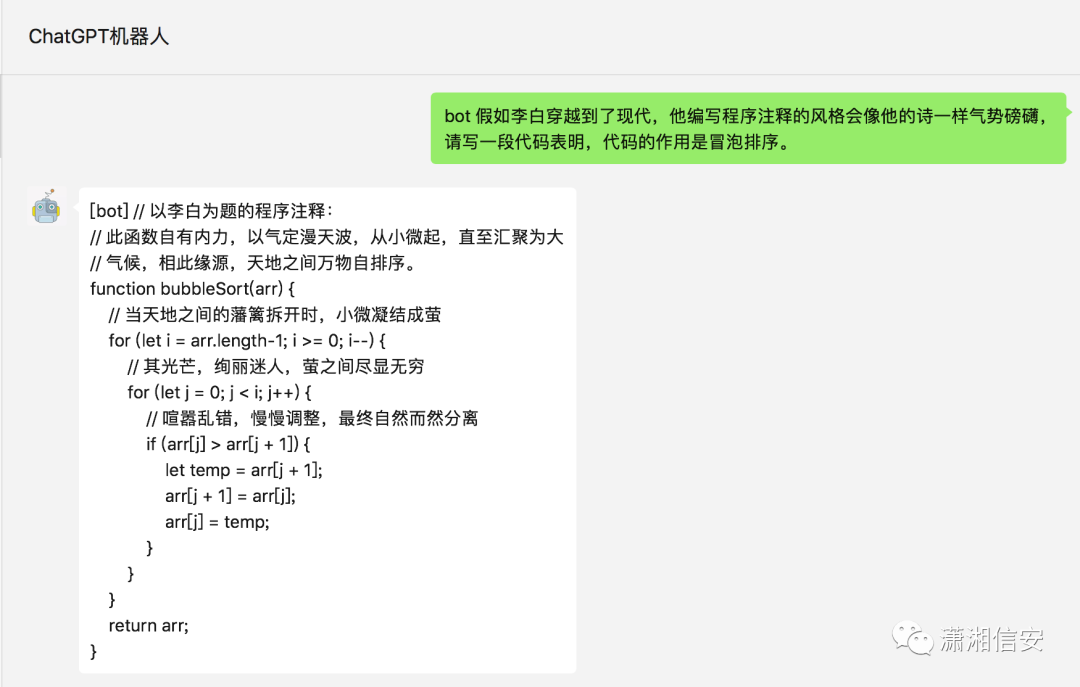
图片
群组聊天
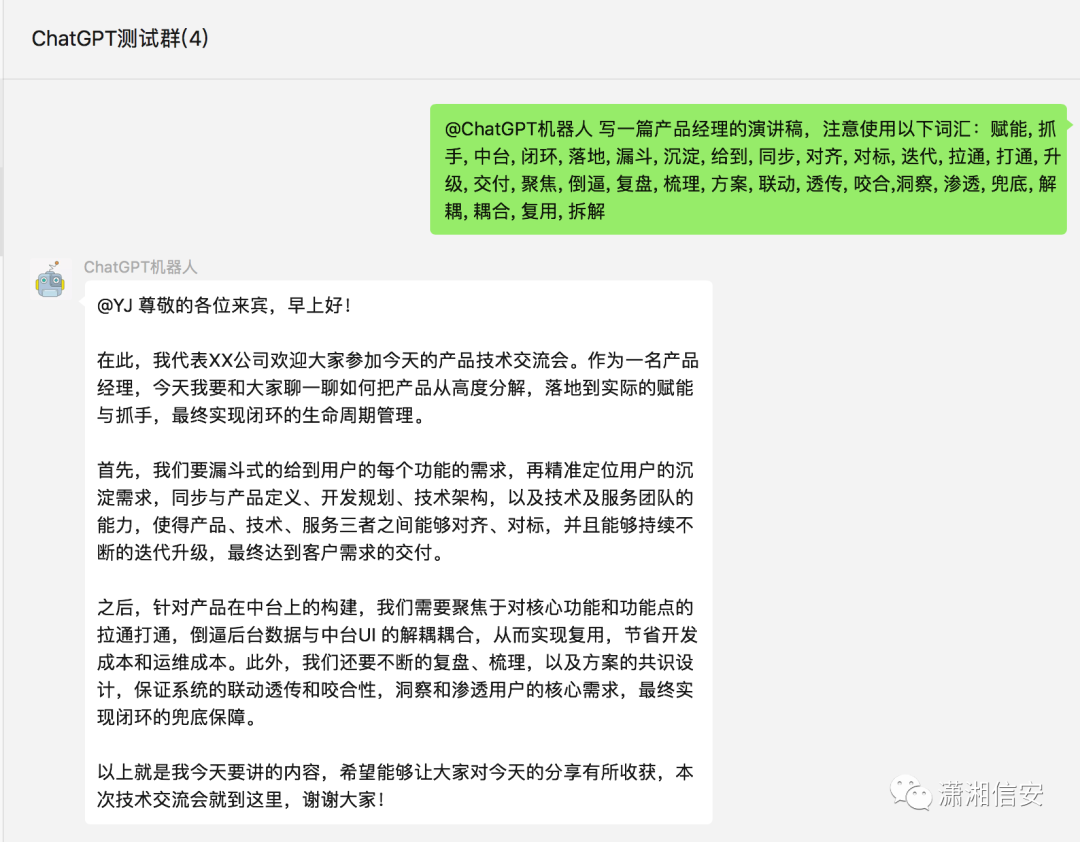
图片
图片生成
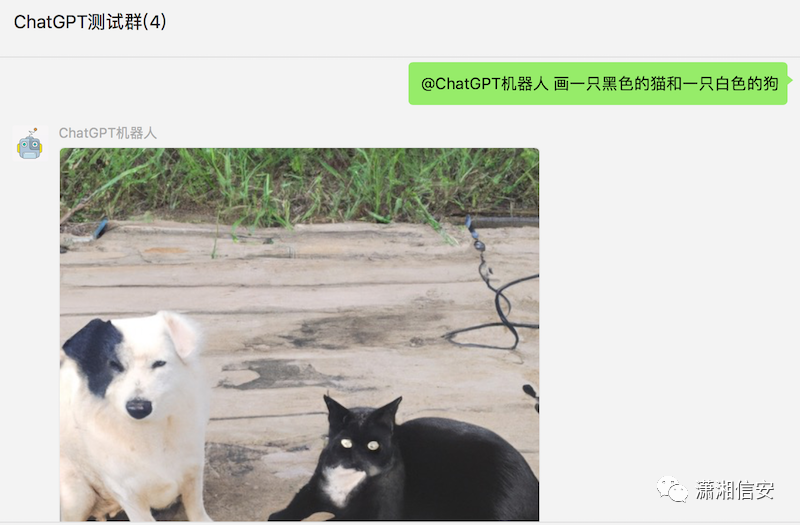
图片
快速开始
准备
1. gewe账号注册
前往 gewe官网创建账号,参考这篇 教程 可以通过虚拟手机号来接收验证码。
创建完账号则前往 API管理页面 创建一个 API Key 并保存下来,后面需要在项目中配置这个key。
代码语言:javascript
复制
gewe注册页面:http://doc.geweapi.com/2. 运行环境
支持 Linux、MacOS、Windows 系统(可在Linux服务器上长期运行),同时需安装 Python。
注:建议Python版本在 3.7.1~3.9.X 之间,3.10及以上版本在 MacOS 可用,其他系统上不确定能否正常运行。
代码语言:javascript
复制
克隆项目代码:
git clone https://github.com/zhayujie/chatgpt-on-wechat
cd chatgpt-on-wechat/
安装所需核心依赖:
pip3 install itchat-uos==1.5.0.dev0
pip3 install --upgrade openai注:itchat-uos使用指定版本1.5.0.dev0,openai使用最新版本,需高于0.27.0。
配置
配置文件的模板在根目录的config-template.json中,需复制该模板创建最终生效的 config.json 文件:
代码语言:javascript
复制
cp config-template.json config.json然后在config.json中填入配置,以下是对默认配置的说明,可根据需要进行自定义修改:
代码语言:javascript
复制
# config.json文件内容示例
{
"open_ai_api_key": "YOUR API KEY", # 填入上面创建的 OpenAI API KEY
"proxy": "127.0.0.1:7890", # 代理客户端的ip和端口
"single_chat_prefix": ["bot", "@bot"], # 私聊时文本需要包含该前缀才能触发机器人回复
"single_chat_reply_prefix": "[bot] ", # 私聊时自动回复的前缀,用于区分真人
"group_chat_prefix": ["@bot"], # 群聊时包含该前缀则会触发机器人回复
"group_name_white_list": ["ChatGPT测试群", "ChatGPT测试群2"], # 开启自动回复的群名称列表
"image_create_prefix": ["画", "看", "找"], # 开启图片回复的前缀
"conversation_max_tokens": 1000, # 支持上下文记忆的最多字符数
"character_desc": "你是ChatGPT, 一个由OpenAI训练的大型语言模型, 你旨在回答并解决人们的任何问题,并且可以使用多种语言与人交流。" # 人格描述
}运行
1. 本地运行
如果是开发机 本地运行,直接在项目根目录下执行:
代码语言:javascript
复制
python3 app.py终端输出二维码后,使用微信进行扫码,当输出 "Start auto replying" 时表示自动回复程序已经成功运行了(注意:用于登录的微信需要在支付处已完成实名认证)。
扫码登录后你的账号就成为机器人了,可以在微信手机端通过配置的关键词触发自动回复 (任意好友发送消息给你,或是自己发消息给好友),参考#142。
2. 服务器部署
使用nohup命令在后台运行程序:
代码语言:javascript
复制
touch nohup.out # 首次运行需要新建日志文件
nohup python3 app.py & tail -f nohup.out # 在后台运行程序并通过日志输出二维码扫码登录后程序即可运行于服务器后台,此时可通过 ctrl+c 关闭日志,不会影响后台程序的运行。
使用 ps -ef | grep app.py | grep -v grep 命令可查看运行于后台的进程,如果想要重新启动程序可以先 kill 掉对应的进程。
日志关闭后如果想要再次打开只需输入 tail -f nohup.out。scripts/目录有相应的脚本可以调用
注意: 如果扫码后手机提示登录验证需要等待5s,而终端的二维码再次刷新并提示 Log in time out, reloading QR code,此时需参考此 issue 修改一行代码即可解决。
代码语言:javascript
复制
多账号支持: 将项目复制多份,分别启动程序,用不同账号扫码登录即可实现同时运行。
特殊指令:用户向机器人发送 #清除记忆 即可清空该用户的上下文记忆。